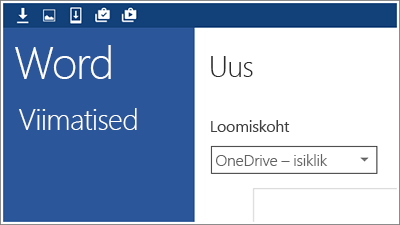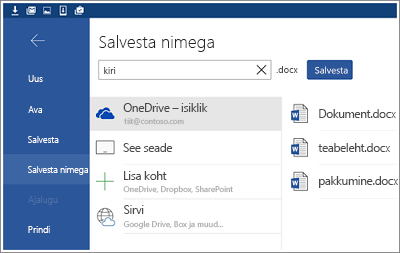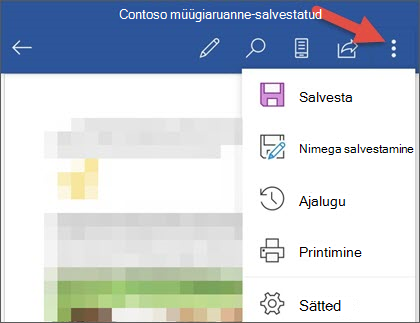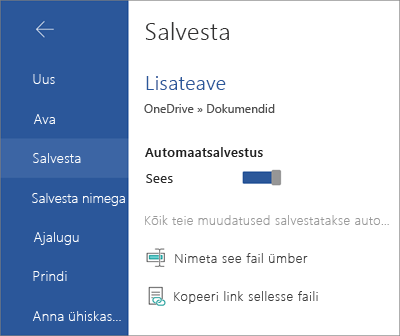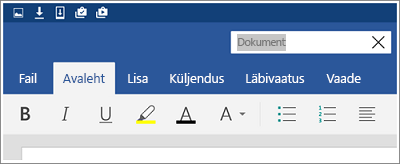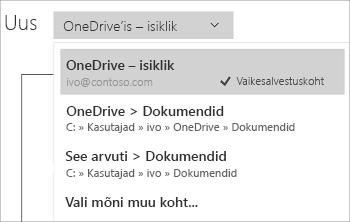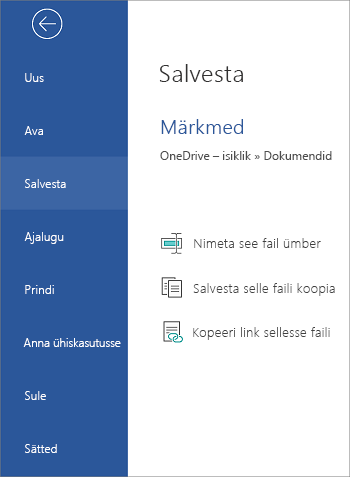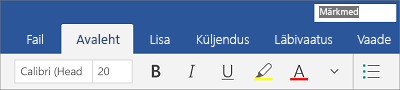Kui kasutate Office’i rakendusi mobiilsideseadmes, salvestatakse failid automaatselt teie valitud pilveasukohta. Failiga töötamisel salvestatakse teie tehtud muudatused automaatselt ning teie failid salvestatakse regulaarselt ka siis, kui teil pole võrguühendust.
Märkus.: Iga kord, kui muudatused salvestatakse automaatselt, kuvatakse selle olekuks failis pealkiri.
Androidi seadmes saate faili ümber nimetada, valida selle salvestuskoha ning soovi korral lülitada välja ka automaatsalvestusfunktsiooni.
Faili loomisel kuvatakse kohad, kuhu saate faili salvestada.
Faili asukohta saate muuta ka pärast selle loomist.
-
Valige Fail > Salvesta nimega.
-
Puudutage faili uut asukohta ja seejärel nuppu Salvesta.
Kui jätkate failiga töötamist, salvestatakse muudatused automaatselt. Kui automaatsalvestusfunktsioon on sisse lülitatud, ei kuvata päises nuppu Salvesta. Kui soovite, et Office’i faile automaatselt ei salvestataks, saate selle funktsiooni välja lülitada ja faili käsitsi salvestada.
-
Valige Fail > Salvesta.
-
Nihutage liugur Automaatne salvestamine asendisse Väljas.
Kui automaatne salvestamine on välja lülitatud, kuvatakse faili päises nupp Salvesta.
Office salvestab failid automaatselt, kui te need esimest korda loote, mis tähendab, et neile on antud ka nimi. Failinime saate igal ajal muuta, kui puudutate faili tiitlit ja sisestate uue nime.
Saate salvestada ka faili koopia ning sellele uue nime panna.
-
Valige Fail > Salvesta nimega.
-
Tippige uus nimi ja puudutage nuppu Salvesta.
Windowsi seadmes saate valida faili salvestuskoha või faili ümber nimetada.
Faili loomisel kuvatakse kohad, kuhu saate faili salvestada.
Faili asukohta saate muuta ka pärast selle loomist.
-
Valige Fail > Salvesta.
-
Puudutage nuppu Salvesta selle faili koopia.
-
Valige faili uus asukoht. Soovi korral võite failile uue nime panna.
-
Puudutage nuppu Salvesta koopia. Windowsi telefonis puudutage ikooni Salvesta.
Office salvestab failid automaatselt, kui te need esimest korda loote, mis tähendab, et neile on antud ka nimi. Failinime saate igal ajal muuta, kui puudutate faili tiitlit ja sisestate uue nime.
Saate salvestada ka faili koopia ning sellele uue nime panna.
-
Valige Fail > Salvesta.
-
Puudutage nuppu Nimeta see fail ümber.
-
Tippige uus nimi ja puudutage nuppu Salvesta. (Windowsi telefonis puudutage lihtsalt sisestusklahvi (Enter).)